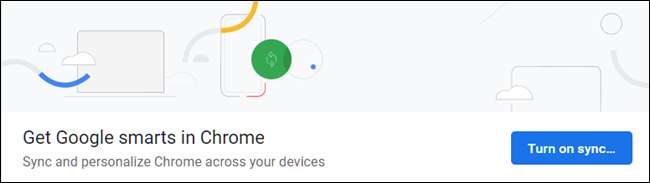Google Chrome ti consente di sincronizzare il tuo account Google con il browser su qualsiasi dispositivo. Quando sono abilitati, i segnalibri, la cronologia, le password, le estensioni e i temi, tra molte altre impostazioni, si sincronizzano dal tuo account Google, creando un'esperienza senza interruzioni ovunque ti trovi.
Come attivare la sincronizzazione
Per iniziare a sincronizzare con il tuo account Google, avvia Chrome e fai clic sull'icona del menu del profilo nell'angolo in alto a destra del browser, quindi fai clic su "Attiva sincronizzazione".
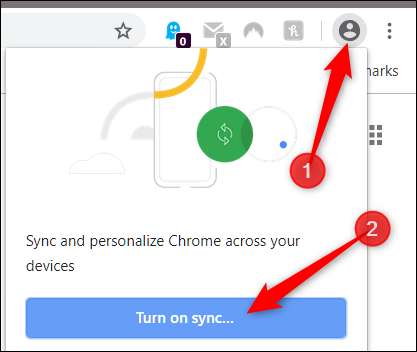
Verrai reindirizzato a una schermata di accesso di Google Chrome, dove dovrai inserire la tua email Google o il numero di telefono associato a Google e fare clic su "Avanti".
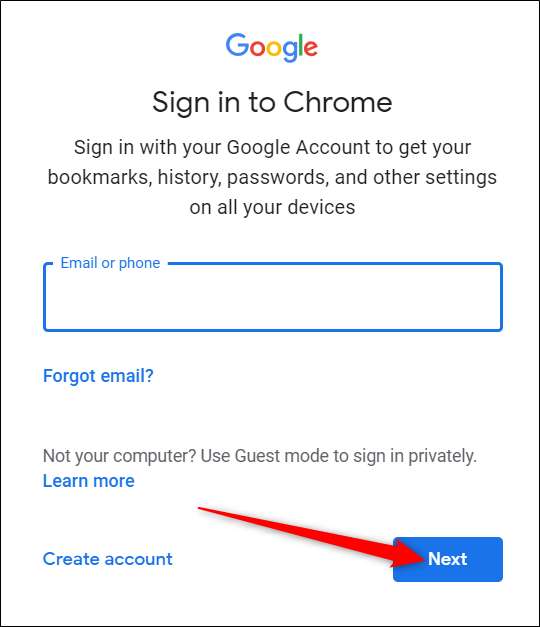
RELAZIONATO: Come gestire le password salvate in Chrome
Immettere la password e fare clic su "Avanti".
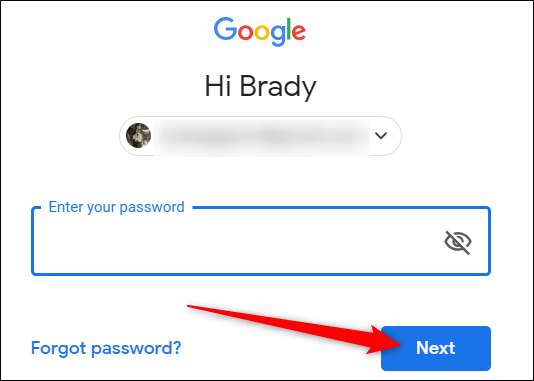
Se in precedenza avevi effettuato l'accesso a un altro account Google tramite il browser, potresti incontrare questo messaggio che ti chiede cosa vuoi fare. "Questo non ero io" crea un nuovo profilo per Chrome, mentre "Questo ero io" unisce tutto dall'account precedente al profilo dell'account corrente. Scegli un'opzione, quindi fai clic su "Continua".
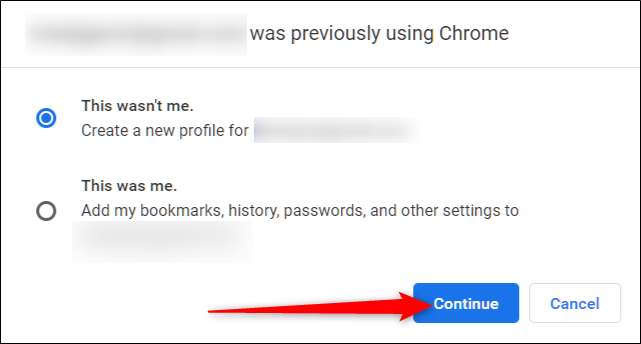
Successivamente, verrai accolto con un messaggio che ti chiede se desideri attivare la sincronizzazione. Fai clic su "Sì, sono in" per abilitare la sincronizzazione di Chrome.
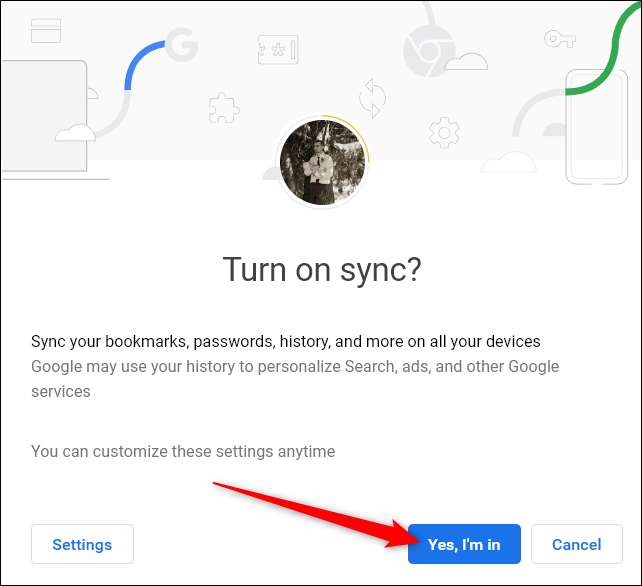
Se vedi questo errore accanto alla tua immagine del profilo, non preoccuparti. Probabilmente significa che a un certo punto hai impostato la crittografia per il tuo account Google e devi solo inserire la passphrase.
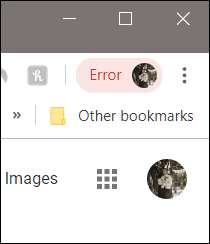
Fai clic sulla tua immagine del profilo, quindi su "Inserisci passphrase".
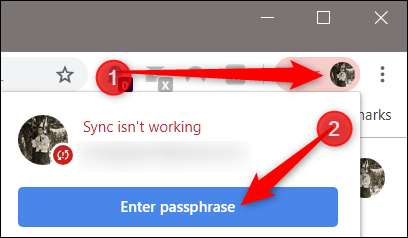
Nella nuova scheda che si apre, inserisci la tua passphrase, quindi fai clic su "Invia".
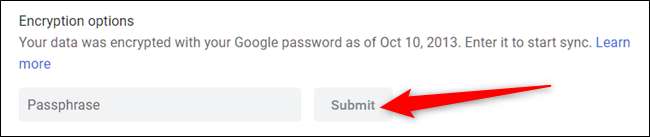
Ora sei sincronizzato e puoi utilizzare Chrome da qualsiasi luogo su qualsiasi dispositivo.
Come disattivare la sincronizzazione
Se non ti interessa molto sincronizzare il browser su più dispositivi, disattivare la sincronizzazione è facile quanto attivarla.
Avvia Chrome e fai clic sulla tua immagine del profilo, quindi fai clic su "Sincronizza con" o digita
chrome: // settings / people
nella Omnibox e premi invio.

RELAZIONATO: Come disabilitare il nuovo blocco degli annunci di Chrome (su alcuni siti o su tutti i siti)
Sotto l'intestazione Persone, fai clic su "Disattiva".
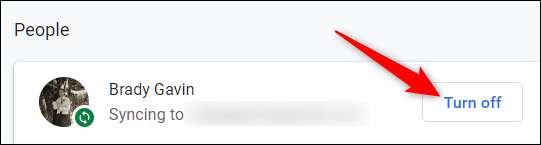
La disattivazione della sincronizzazione impedisce che qualsiasi cosa tu faccia durante l'utilizzo di Chrome venga salvata nel tuo profilo. Segnalibri, cronologia, password e altro non saranno più sincronizzati o accessibili.
Fai clic su "Disattiva".
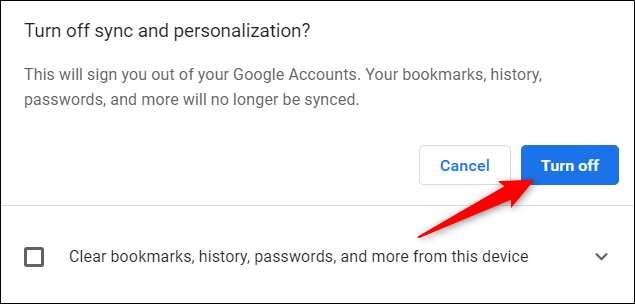
Se desideri cancellare segnalibri, cronologia, password e altro dal dispositivo che stai utilizzando, seleziona la casella di controllo fornita.
Questo è tutto quello che c'è da fare. Dopo aver fatto clic su "Disattiva", Chrome non è più abilitato e non sarai in grado di accedere a nessuna delle funzionalità offerte in precedenza tramite la sincronizzazione.